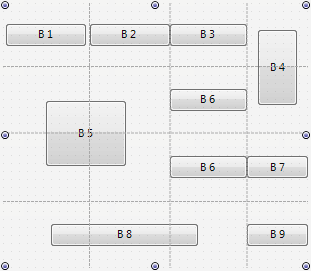FMX.Layouts.TGridPanelLayout
Delphi
TGridPanelLayout = class(TControl)
C++
class PASCALIMPLEMENTATION TGridPanelLayout : public Fmx::Controls::TControl
Eigenschaften
| Typ | Sichtbarkeit | Quelle | Unit | Übergeordnet |
|---|---|---|---|---|
| class | public | FMX.Layouts.pas FMX.Layouts.hpp |
FMX.Layouts | FMX.Layouts |
Beschreibung
Implementiert ein Gitterbereichs-Layout, in dem jede Komponente in einem Gitterbereich innerhalb einer Zelle platziert wird.
In einem TGridPanelLayout-Layout geben Sie die Anzahl der Zeilen und Spalten in dem Gitterbereich an. Anschließend wird jede Komponente in der nächsten verfügbaren Zelle im Gitterbereich positioniert, unabhängig davon, wo Sie diese mit der Maus platziert haben. Wenn alle Zellen des Gitterbereichs-Layouts bereits ein Steuerelement enthalten und Sie weitere Steuerelements hinzufügen, wird die Position der neuen Steuerelemente von der Eigenschaft ExpandStyle bestimmt. Wenn Sie beispielsweise den Standardwert AddRows der Eigenschaft ExpandStyle verwenden, wird dem Gitterbereich eine neue Zeile hinzugefügt, und jede Zelle in dieser Zeile kann ein neues Steuerelement enthalten.
TGridPanelLayout-Layouts stellen das folgende Verhalten bereit:
- Sie können die Eigenschaften Height, Width, Align und Anchors der untergeordneten Steuerelemente explizit festlegen, um die Größe von in Zellen eines TGridPanelLayout-Layouts platzierten untergeordneten Steuerelementen manuell zu ändern und diese auszurichten:
- Sie können festlegen, dass sich ein untergeordnetes Steuerelement über mehrere zusammengeführte Zellen erstrecken kann. Siehe die folgende Abbildung:
- Hier erstreckt sich die Schaltfläche B4 über zwei Zellen in der äußerst rechten Spalte, die Schaltfläche B5 belegt vier Zellen in zwei Zeilen und zwei Spalten, und die Schaltfläche B8 belegt drei Zellen in der untersten Zeile.
Mit dem folgenden Trick können Sie festlegen, dass sich ein untergeordnetes Steuerelement über mehrere Zellen erstrecken kann:
- Suchen Sie in der Strukturansicht den gewünschten
TGridPanelLayout-Layout-Knoten. - Suchen Sie unter diesem Knoten den entsprechenden
Control Collection-Knoten. - Wählen Sie aus den Steuerelementeinträgen in dieser
Control Collectionden Steuerelementeintrag aus, der dem gewünschten untergeordneten Knoten zugeordnet ist. Im Objektinspektor werden die Eigenschaften dieses Steuerelementeintrags angezeigt. - Geben Sie in der Eigenschaft ColumnSpan die Anzahl der Zellen ein, die in der betreffenden Spalte (angegeben in der Eigenschaft Column) von dem Steuerelement belegt werden können.
- Geben Sie in der Eigenschaft RowSpan die Anzahl der Zellen ein, die in der betreffenden Zeile (angegeben in der Eigenschaft Row) von dem Steuerelement belegt werden können.